Как копировать в буфер обмена с помощью клавиатуры – выделить, копировать текст в буфер обмена с помощью клавиатуры, вставить
Как пользоваться буфером обмена? Как скопировать несколько блоков информации в буфер?
Если вы забыли что это такое, напомним – это то место в виртуальной памяти компьютера, куда на временное хранение помещаются копируемые, вырезанные или удаленные вами файлы. Буфер обмена можно еще часто встретить в литературе и в англоязычных интерфейсах программ под названием «clipboard». Вся информация, содержащаяся в этом хранилище информации заменяется на новую при копировании вами других файлов или какой-то информации. После выключения компьютера буфер очищается без предупреждения вас об этом.
Для того, чтобы обратиться к буферу обмена, достаточно выбрать текст или выделить файл любого формата и нажать «CTRL+C» с клавиатуры или правой кнопкой – «Копировать». Точно также информация попадает в хранилище после нажатия «Вырезать» (горячие клавиши «CTRL+X»). После этого нужно выбрать место, куда будет вставлен этот кусок информации или помещенный в хранилище файл.
Использование такой опции как временное хранилище очень удобно еще и тем, что сюда можно перемещать и копировать самые разные файлы любых форматов, также в буфер прекрасно помещаются рисунки, музыка, фильмы и т.д. Часто этот инструмент применяют для переноса одних файлов в другие, например, вставки подписи под фильмом или вставки картинки в Word.
Для того, чтобы вам было удобнее работать с буфером, запомните несколько простых команд, облегчающих управление всеми возможностями работы с ним.
Это комбинации горячих клавиш:
- Ctrl+C — копировать все выделенные вами фрагменты в буфер;
- Ctrl+A — выделить весь документ или всю информацию;
- Ctrl+V — вставить данные из буфера;
- Ctrl+X — вырезать выделенное в буфер обмена для дальнейшего перемещения.
Давайте разберем примеры использования буфера для разных ситуаций.
Ситуация 1. Нужно скопировать текст и вставить его в другой документ.
Например, из текстового редактора в Интернет-окно браузера, из блокнота в блокнот и т.д.
Сначала выделяем весь необходимый текст мышкой – ставим курсор в начале текста и, нажав кнопку мыши, ведем до конца фрагмента. Текст подсветится темным фоном. Затем правой кнопкой выбираем «Копировать» в контекстном меню, или нажимаем комбинацию горячих клавиш «Ctrl+C».
После этого текст оказывается в буфере обмена. Можно открывать «Блокнот» или другое необходимое приложение, куда нужно поместить текст. Ставим курсор там, где он должен будет начаться. После этого правой кнопкой нажимаем в этом месте экрана и выбираем пункт меню «Вставить».
Если вы все сделали правильно, то текст сразу же появится в нужном месте. При этом еще копия остается в буфере обмена, так что в случае необходимости многократной вставки в разные документы одного и того же фрагмента можно просто нажимать «Ctrl+V» и он будет появляться в нужно месте.
Ситуация 2. Необходимо зайти в буфер обмена и посмотреть, какая информация там содержится.
Часто даже опытные пользователи в данном вопросе не могут подсказать ничего лучше, чем открыть текстовый файл и попробовать вставить туда то, что находится в буфере. Однако далеко не всегда это можно сделать в связи с тем, что информация в хранилище может быть недоступна для чтения в определенной программе.
Буфер обмена можно посмотреть, зайдя в «C:/WINDOWS/system32». Тем должен быть файл под называнием «clipbrd.exe», который нужно запустить, чтобы узнать точно, какая информация здесь содержится.
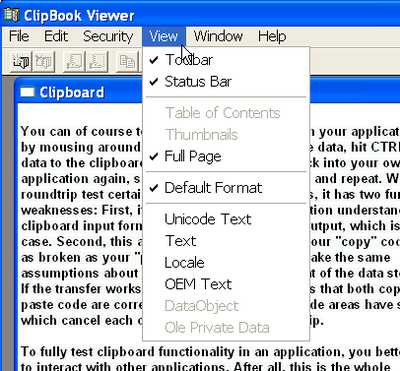
Не удаляйте ничего из буфера обмена, а также не удаляйте сам этот файл, иначе у вас могут появиться проблемы с дальнейшей работой системы.
Ситуация 3. Необходимо удалить информацию из буфера
Для того, чтобы очистить буфер и, таким образом, добавить производительности компьютеру в плане скорости обработки данных, скопируйте туда «пустоту» — пробел в тексте или маленький текстовый участок. Предыдущая хранимая там информация удалится самостоятельно. Также можно воспользоваться специальными программами по очистке ресурсов компьютера для улучшения его быстродействия, например, CCleaner.

Ситуация 4. Необходимо скопировать не один, а несколько блоков информации.
Например, несколько отрывков данных нужно перенести в один документ без того, чтобы каждый раз заменять информацию на новую в буфере и вставлять ее в один файл.
Здесь стандартный буфер операционной системы Windows вам не поможет. В таких случаях нужно воспользоваться одной из специальных программ – менеджеров. Самая подходящая по параметрам работоспособности и возможности работать без регистрации и получения лицензии, а значит законно и бесплатно – это программа «CLCL».
Кроме обозначенных функций, она также может восстанавливать информацию из буфера, вести журнал записанных ранее данных в хранилище и при необходимости восстанавливать один из нужных вариантов записанных ранее файлов и данных.
GD Star Rating
loading…
luxhard.com
Как скопировать в буфер обмена информацию и затем очистить его?
В предыдущей статье «Что такое буфер обмена и где он находится?» было рассказано, зачем нужен буфер обмена. Теперь, зная что это такое, важно уметь использовать его наиболее удобными методами. Далее мы расскажем, как скопировать в буфер обмена нужную информацию, как вставить эту информацию в документ и как очистить буфер обмена.
Выделение фрагмента
Перед тем, как скопировать в буфер обмена информацию, ее нужно сначала выделить. Чаще всего это делается мышью, но нередко и клавиатурой. Для совершения выделения мышью нужно поместить стрелку мыши в начало или конец интересуемого фрагмента, зажать левую кнопку у мыши и протянуть стрелку в другой конец фрагмента. При этом цвет выделенной области обычно меняется, давая знать что эта область выделена.

Этот универсальный способ выделения работает как при работе с текстами, так и в графических, звуковых и видеоредакторах, а также при оперировании с файлами.
Если при редактировании имеется курсор, можно произвести выделение и клавишами. Для этого следует расположить курсор в начале или конце выделяемого фрагмента, зажать клавишу Shift, и держа ее нажатой стрелками или мышкой переместить курсор в противоположный конец выделяемой области. Замечательной особенностью при задействовании клавиатуры является использование клавишной комбинации Ctrl-A, которая позволяет выделить все содержимое документа или папки.
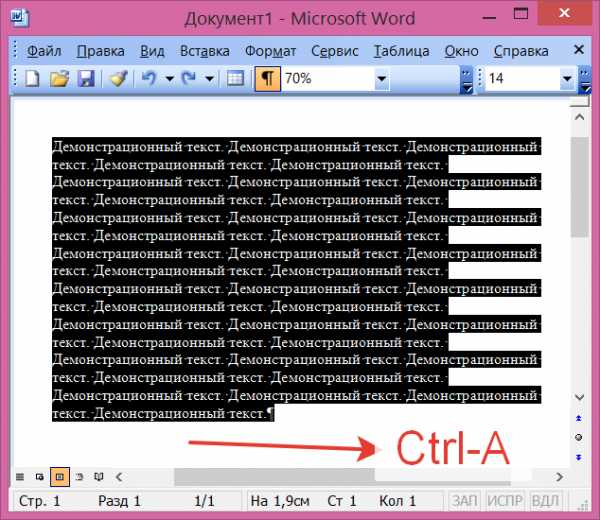
В свою очередь при работе мышкой есть другая удобная особенность — возможность выделить несколько разрозненных фрагментов документа либо файлов. В этом случае в процессе работы мышью нужно держать зажатым Ctrl.
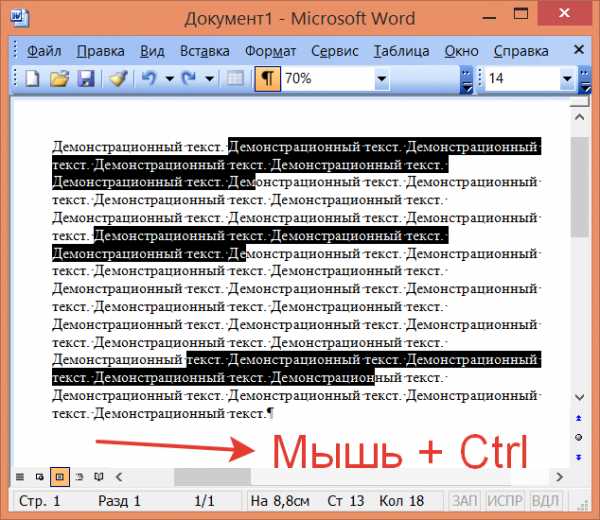
Логично предположить, что некий дополнительный эффект может привносить использование кнопки Alt. И действительно — в ряде текстовых редакторов зажав эту клавишу можно пометить вертикальный текстовый блок.
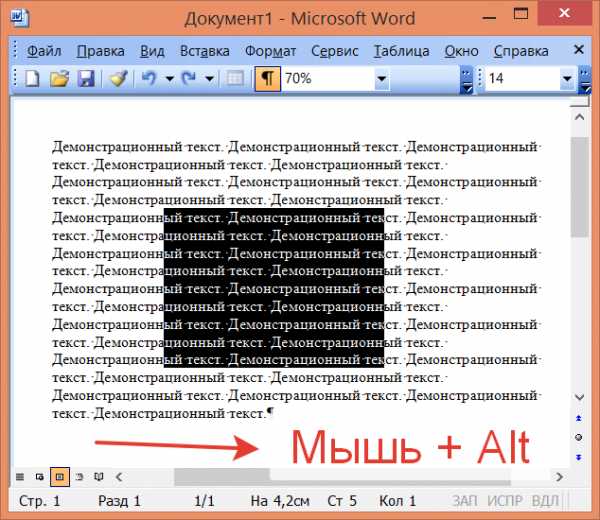
Или в видеоредакторах с этой клавишей можно особенным образом отмечать нужные блоки на монтажном столе.
Как скопировать информацию в буфер обмена?
Когда нужные фрагменты выделены, их необходимо скопировать в буфер обмена. Тут допустимо применить один из четырех способов:
• Нажать клавиатурную команду Ctrl+C либо Ctrl+Insert;
• По правой кнопке мыши отобразить меню и нажать в нем пункт «Копировать»;
• Нажать «Копировать» в программном главном меню. Обычно этот пункт содержится в разделе «Правка».
• Воспользоваться кнопкой «Копировать» в главной панели программы.

Стоит упомянуть о важной особенности. Обычно рядом с пунктом меню «Копировать» присутствует пункт «Вырезать». Если воспользоваться этой операцией, то выделенный фрагмент после отправки в буфер удалится из своего начального местоположения. Работая с клавиатурой операцию вырезания удобно произвести нажатием комбинации Ctrl-X либо Shift-Delete. Возможностью «вырезать» удобно пользоваться в случаях, когда нужно переместить (а не скопировать) блоки информации или выбранные файлы в другое месторасположение. При этом следует проявлять внимание — ведь если после вырезания информацию никуда не вставить, то она будет безвозвратно утеряна.
Вставка информации из буфера
Чтобы воспользоваться сохраненной в буфер информацией, необходимо поместить курсор в интересующее место и подать компьютеру сигнал «Вставить». Делается это опять же одним из четырех способов:
• Применив клавишную комбинацию Ctrl-V либо Shift-Insert;
• По правой кнопке мыши отобразить меню и нажать в нем соответствующий пункт «Вставить»;
• Нажать «Вставить» в главном меню программы;
• Воспользоваться кнопкой «Вставить» в главной панели программы.

При этом, то что содержится в буфере не очищается, и это содержимое можно многократно употребить, чтоб размножить информацию в разных месторасположениях.
В случае если содержимое буфера является форматированным текстом или другой комплексной информацией, некоторые программы позволяют осуществлять выборочную вставку — например вставить неформатированный текст, или клетки электронной таблицы как значения, а не как формулы. Для этой цели в главном меню программы может присутствовать пункт «Специальная вставка».

Как очистить буфер обмена?
Стандартными средствами ОС Windows не предусмотрено специальной программы для очистки буфера. Поэтому, если существует необходимость удалить содержащуюся в буфере конфиденциальную информацию, следует просто поместить в него что-то другое, например символ пробела. Конечно в результате такой операции буфер не будет совершенно пустым. А попытка скопировать в него невыделенный текст не приведет к успеху. Если такая ситуация не вполне устраивает и Вы хотите скопировать в буфер именно 0 байт, а не какой-то символ, то для этого можно запустить в консоли следующую команду.
cmd /c «echo off | clip»
Осуществить это можно через окно «Выполнить» в главном меню «Пуск» Windows. Вызвать это окно удобнее всего нажав Win-R.
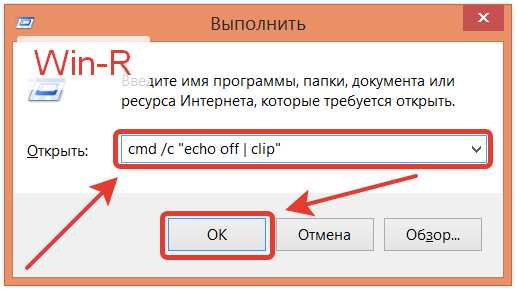
Программа ClipDiary
Для тех, кто активно использует буфер в текстовой работе, актуальным стоит вопрос одновременного хранения в памяти многих скопированных фрагментов. Для этой цели существует несколько разных программ. И одной из самых популярных является программа ClipDiary, в которой кстати есть возможность очистки буфера.
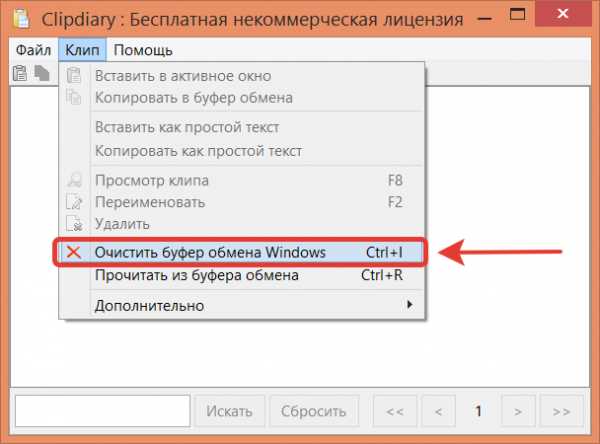
Сама эта программа помимо того, как очистить буфер обмена, может делать следующие операции:
• Копирование/вставка текста без форматирования;
• Хранение в истории сотен и даже тысяч скопированных фрагментов текста;
• Оперативное переключение между записями в истории с помощью горячих клавиш;
• Поиск текста по истории копирования и пр.
При оперативном использовании программы самое главное освоить две комбинации горячих клавиш, применяемых для навигации по истории буфера обмена: Ctrl-Shift-Вверх и Ctrl-Shift-Вниз. При этом на экране будет высвечиваться текущий элемент истории, который сразу же помещается в буфер обмена. Поскольку эти комбинации клавиш являются горячими, они работают в фоновом режиме и могут быть задействованы в любых приложениях. Таким образом можно удобным образом оперировать сразу несколькими последними фрагментами текстов, не переключаясь специально в окно программы ClipDiary. А поскольку копирование/вставка текста обычно осуществляется не только в текстовых редакторах, но и в браузерах, файловых менеджерах и практически в любых других программах, эта утилита станет ценным помощником в Вашей работе за компьютером.
Выводы
Освоив разнообразные способы выделения фрагментов информации, а также зная как скопировать в буфер обмена, как очистить буфер обмена и как вставить информацию в нужное место, вы сможете многократно повысить продуктивность своей работы на компьютере. А благодаря использованию программ типа ClipDiary ни один из скопированных фрагментов текста не пропадет при перезаписи буфера.
livelenta.com
Как копировать текст с помощью клавиатуры: советы
Иногда пользователи ПК задумываются над тем, как копировать текст с помощью клавиатуры. Подобные вопросы беспокоят в основном тех, кто работает с текстовыми документами, например, журналистов или писателей. На самом деле справиться с поставленной задачей не составляет никакого труда, и даже начинающий юзер ПК сможет быстро редактировать текстовые данные в редакторах при помощи клавиатуры. К сожалению, не всем известны «горячие клавиши», помогающие справиться с поставленными задачами.
Ниже представлены советы, о которых лучше быть в курсе каждому. Они помогут быстро работать с текстовыми данными на компьютерах и ноутбуках.
Подготовка
Как копировать текст с помощью клавиатуры? Чтобы справиться с поставленной задачей, придется освоить азы работы с текстовыми данными. Это не так трудно, как кажется.
Начнем с подготовки к операции. Для нее необходимо выполнить следующие действия:
- Включить компьютер и запустить на нем любой текстовый редактор. Например, «Блокнот» или Word.
- Напечатать любой текст.
- Сохранить документ на компьютере и открыть его.
Теперь можно задумываться над тем, как копировать текст с помощью клавиатуры. Какие команды и клавиши помогут справиться с подобного рода задачей? Инструкции, представленные ниже, быстро решат проблемы редактирования текстовых данных.
Важно: можно не сохранять текст, напечатанный в редакторе, но тогда пользователь рискует потерять начальный прогресс.
Выделение
Перед копированием необходимо выделить весь текст или его фрагмент. До этого момента человек не сможет скопировать данные, поэтому сначала несколько слов о том, как правильно выделять текст при помощи клавиатуры.
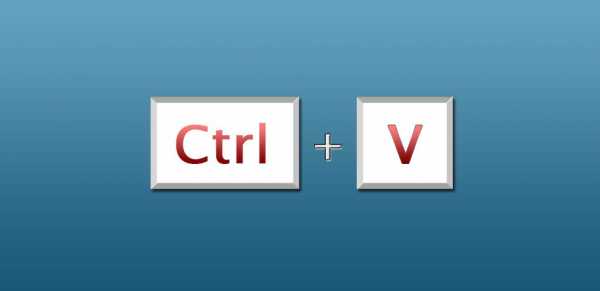
Для воплощения задумки в жизнь используются разные команды. Например:
- Поставить курсор в любом месте редактора с текстом, затем нажать на клавиатуре Ctrl + A. Это сочетание выделит все, что напечатано в окне.
- Установить курсор в нужном месте текста. После этого зажать кнопку Shift. Чтобы осуществить выделение одного символа справа и слева от курсора, нужно дополнительно нажимать на стрелки «вправо» и «влево». Иногда такой вариант выделения крайне полезен.
- Поместить курсор редактора в том или ином месте строчки редактора. Нажать на Shift и Home или Shift и End. Команда выделяет текст от начала строки до курсора и от курсора до конца строчки.
- Если нажать на Shift + стрелка «вниз» или Shift + стрелка «вверх», пользователь сможет выделять сразу по строке.
Как копировать текст с помощью клавиатуры? С выделением мы разобрались. А что дальше?
Копирование в буфер
Теперь необходимо переместить фрагмент документа в буфер обмена ПК. Без этой операции невозможно осуществить дальнейшее копирование текста. На самом деле это не так трудно, как кажется.
Как только пользователь выделит нужную часть текста, ему потребуется нажать на клавиатуре сочетание клавиш Ctrl + C. Если хочется скопировать данные в буфер при помощи мыши, можно кликнуть ПКМ и выбрать параметр «Копировать».
Но это еще не все. Если интересно, как быстро копировать текст с помощью клавиатуры, пользователю придется изучить еще несколько команд. Запомнить их не составляет никакого труда. Обычно продвинутые юзеры не испытывают никаких особых проблем с воплощением задумки в жизнь.
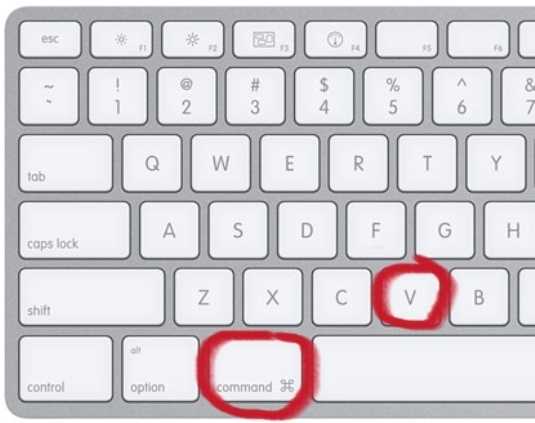
Копирование при помощи опции «Вырезать»
Дело в том, что при необходимости в текстовых редакторах можно перемещать фрагменты текста. Этот процесс называется вырезанием. В ходе операции текст вырезается из документа, перемещается в буфер обмена и ожидает дальнейшей вставки в нужное место.
Как справиться с поставленной задачей? Копировать выделенный текст при помощи клавиатуры путем его вырезания можно, если:
- Выделить тот или иной фрагмент документа.
- Нажать на Ctrl + X.
В ходе проделанных действий выделенный фрагмент будет вырезан из документа. Можно дальше работать с ним.
Копирование текстовых документов
Как копировать весь текст сразу клавиатурой? Для этого придется изучить несколько сочетаний «горячих» клавиш. С основной массой мы познакомились. В ходе описанных выше действий фрагмент текста будет выделен и скопирован/вырезан в буфер обмена ПК. Все предельно просто! Как копировать выделенный текст клавиатурой?
Чтобы переместить или продублировать текст, потребуется:
- Установить курсор мыши в нужно месте редактора.
- Нажать на клавиатуре сочетание клавиш Ctrl + V.
Этот прием работает и при копировании, и при вырезании текста. Человек сможет быстро справиться с поставленной задачей.
Альтернативные сочетания
Стоит обратить внимание, что на некоторых компьютерах имеются альтернативные сочетания «горячих» клавиш. Они помогают разобраться в том, как копировать выделенный текст с помощью клавиатуры.
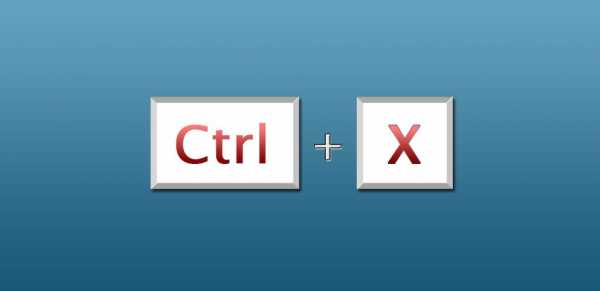
Для воплощения задумки в жизнь юзеру могут потребоваться такие комбинации:
- Shift + Del — вырезание фрагмента;
- Ctrl + Ins (Insert) — копирование в буфер обмена;
- Shift + Ins — вставка текста из буфера обмена компьютера.
Важно: обычно для выполнения этих команд используются правые Ctrl и Shift.
Вот и все. Теперь понятно, как копировать весь текст сразу клавиатурой или его часть. Даже школьник сможет запомнить перечисленные команды.
fb.ru
Добавить комментарий